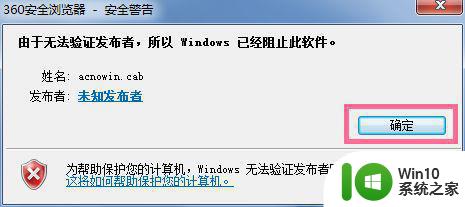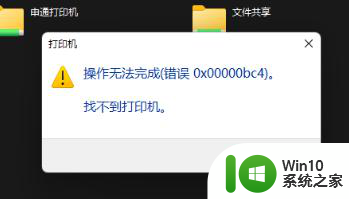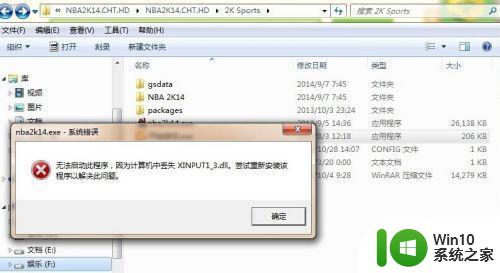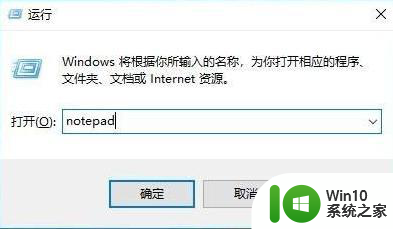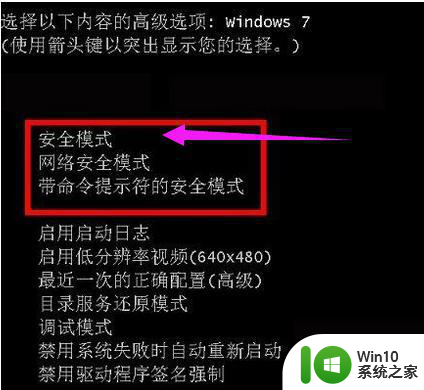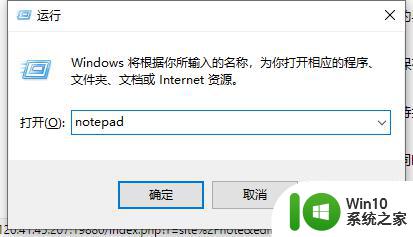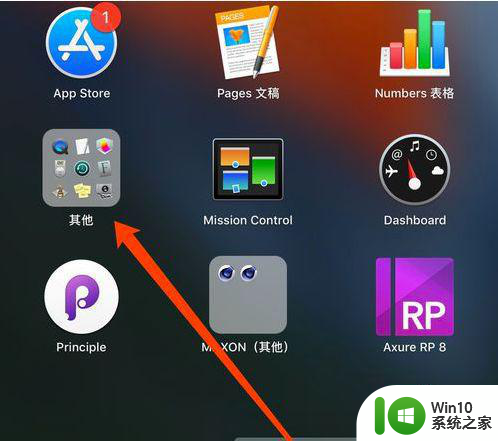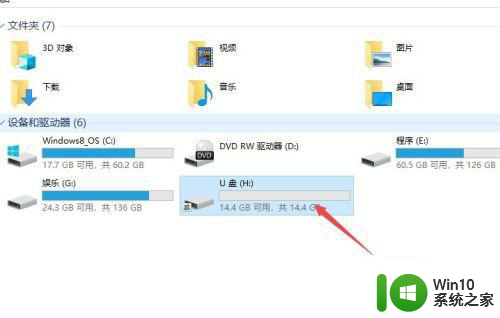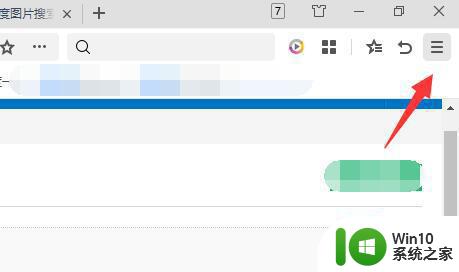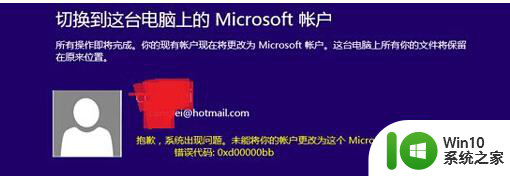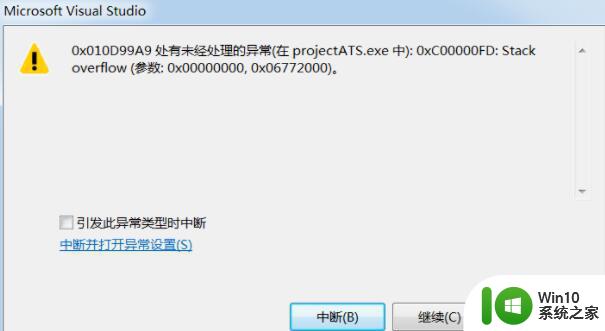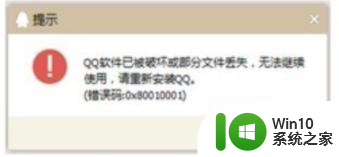电脑提示由于找不到vcruntime140.dll无法继续执行代码如何处理 vcruntime140.dll缺失解决方法
当我们在使用电脑进行程序开发或者运行软件时,有时会遇到一些错误提示,比如“找不到vcruntime140.dll”,这会导致无法继续执行代码,那么如何处理这个问题呢?解决方法就是通过下载并安装缺失的vcruntime140.dll文件,或者重新安装相应的软件来修复这个错误。在遇到这种情况时,我们可以按照这些步骤来解决问题,确保电脑运行正常。
原因:
vcruntime140.dll文件即动态链接库文件,系统缺少了这个文件,丢失原因有可能是杀毒软件误杀导致的。如果电脑中丢失了某个dll文件,可能会导致某些软件和游戏等程序无法正常启动运行,并且导致电脑系统弹窗报错。
解决方法:
解决方法十分简单,我们只需要从微软官方下载最新的Visual C++安装即可。
Visual C++官方下载地址:https://support.microsoft.com/zh-cn/help/2977003/the-latest-supported-visual-c-downloads
Visual C++安装方法也十分简单,打开Visual C++安装文件,点击安装。
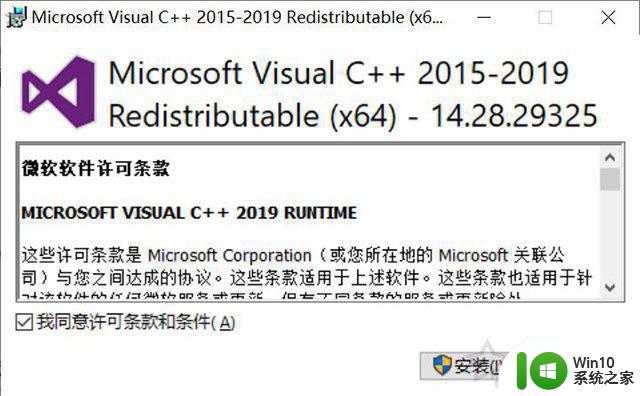
等待安装完毕。
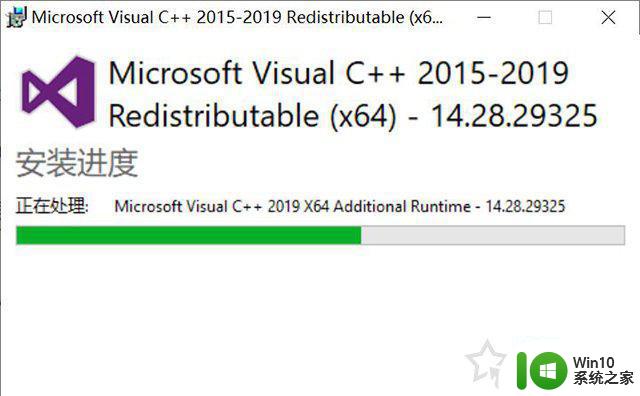
等待安装完毕之后,根据提示我们重启电脑即可。
方法二:
1、从网下载(vcruntime140.dll)文件到电脑中,复制到Windows系统对应的目录下。
2、32位系统复制到C:WindowsSystem32目录下,64位系统请将文件复制到C:WindowsSysWOW64目录。
3、在键盘上按下快捷键“win+R”打开运行,输入“regsvr32 vcruntime140.dll”,回车即可解决。
以上就是电脑提示由于找不到vcruntime140.dll无法继续执行代码如何处理的全部内容,还有不懂得用户就可以根据小编的方法来操作吧,希望能够帮助到大家。